
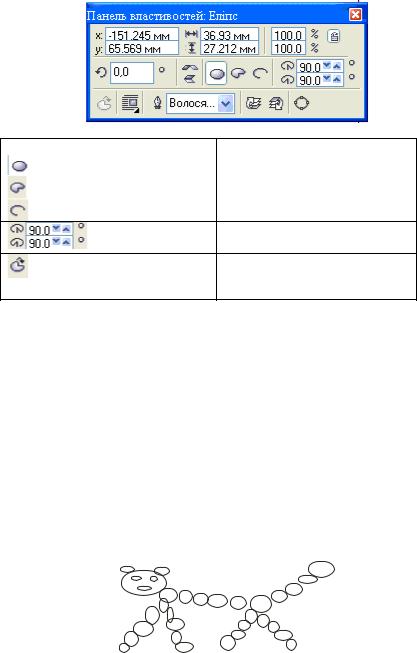
41
Інструмент |
Назва і призначення |
|
Створення еліпса |
|
|
|
Створення сектора |
|
|
|
Створення дуги |
Початковий і кінцевий кути виділеного сектора.
Дуги і сектори за годинниковою стрілко / проти годинникової стрілки
Інструмент Еліпс через 3 точки 
Інструмент Еліпс через 3 точки призначено для створення еліпсів, а з одночасним утриманням натиснутої клавіші Ctrl, квадратів, за трьома кіл:
1.Вибрати інструмент Еліпс через 3 точки.
2.Вибрати за допомогою миші початкову точку для побудови еліпсу, натиснути і утримувати натиснутою ліву клавішу миші.
3.Переміщуючи курсор миші, розтягнути пряму лінію, що визначає поворот об’єкта. При цьому її можна побачити на екрані.
4.Відпустити клавішу миші.
5.Розтягнути об’єкт. При цьому можна побачити на екрані майбутній об’єкт.
6.Натиснути ліву клавішу миші
Завдання 21: Використовуючи інструменти панелі Еліпс створити зображення (рис. 20).
рис. 20

42
Панель Об’єкти 
Інструменти Багатокутник  , Зірка
, Зірка  , Складна зірка
, Складна зірка 
Інструменти Багатокутник, Зірка, Складна зірка призначено для створення відповідних фігур, що складаються з системи взаємопов’язаних відрізків:
1.Вибрати потрібний інструмент.
2.Встановити відповідні параметри Панелей властивостей.
3.Вибрати розташування верхнього лівого кута об’єкта, за допомогою курсору миші, і натиснути ліву клавішу миші.
4.Утримуючи натиснутою ліву клавішу миші розтягнути об’єкт.
5.Відпустити ліву клавішу миші.
Інструмент |
Назва і призначення |
||
|
Кількість |
вершин |
відповідної |
|
фігури |
|
|
|
Гострота кутів зірок – скільки |
||
|
разів |
сторона |
променя |
|
перетинає сусідні |
|
|
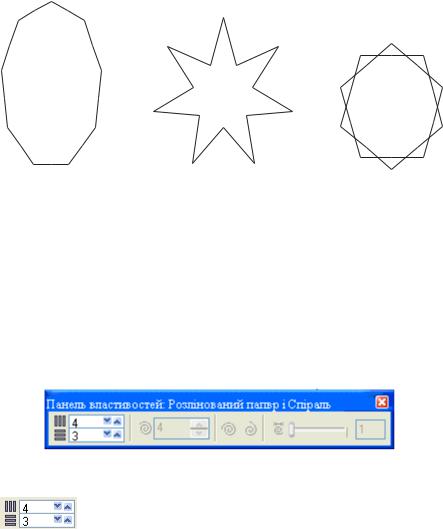
43
Завдання 22: Використовуючи відповідні інструменти створити зображення (рис. 21):
рис. 21
Інструмент Розлінований папір 
Інструмент Розлінований папір призначено для створення решітки на папері і для створення деяких ефектів:
1.Вибрати інструмент Розлінований папір.
2.Встановити відповідні параметри за допомогою панелі
Розлінований папір і Спіраль.
3.Вибрати розташування верхнього лівого кута.
4.Утримуючи натиснутою ліву клавішу миші розтягнути об’єкт.
5.Відпустити ліву клавішу миші.
Інструмент |
Назва і призначення |
|
Кількість рядків і стовпців |
|
розлінувати документ |
|
|
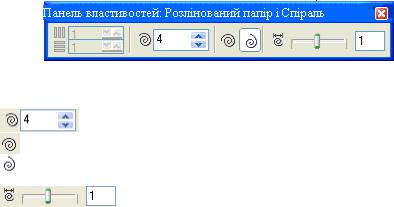
44
Завдання 23: Використовуючи інструменти Розлінований папір і Текст створити поле для японської головоломки Su Do Ku (рис. 22).
|
8 |
|
|
|
1 |
|
|
5 |
|
|
|
|
|
|
|
|
|
|
|
|
6 |
|
|
|
|
3 |
2 |
|
|
|
|
|
|
|
|
|
|
|
|
|
|
|
|
|
|
2 |
8 |
|
|
|
|
|
|
|
|
|
|
|
|
6 |
|
|
|
|
2 |
1 |
|
|
|
|
|
|
|
|
|
|
|
|
|
|
4 |
|
5 |
|
6 |
|
3 |
1 |
|
|
|
|
|
|
|
|
|
|
|
|
|
|
|
7 |
4 |
|
|
|
8 |
|
|
|
|
|
|
|
|
|
|
|
|
|
1 |
2 |
|
|
|
|
|
|
|
|
|
|
|
|
|
|
|
|
|
|
7 |
5 |
|
|
|
3 |
|
|
|
|
|
|
|
|
|
|
|
|
9 |
|
|
|
3 |
|
|
7 |
|
|
|
|
|
|
|
|
|
|
|
рис. 22
Інструмент Спіраль 
Інструмент Спіраль призначено для створення спіралей:
1.Вибрати інструмент Спіраль.
2.Встановити відповідні параметри за допомогою панелі
Міліметрівка і Спіраль.
3.Вибрати розташування верхнього лівого кута об’єкта.
4.Утримуючи натиснутою ліву клавішу миші розтягнути об’єкт.
5.Відпустити ліву клавішу миші
Інструмент |
|
Назва і призначення |
|
|
Кількість оборотів спіралі |
||
|
|
||
|
Створення симетричної спіралі |
||
|
|
|
|
|
Створення |
логарифмічної |
|
|
спіралі |
|
|
|
Для |
логарифмічної спіралі – |
|
|
коефіцієнт розширення |
||

45
Завдання 24: Використовуючи інструмент Спіраль створити зображення (рис. 23):
рис. 23
Панель Правильна фігура
Інструменти панелі Правильна фігура призначено для створення
простих форм  , стрілок
, стрілок  , блок-схем
, блок-схем  , зірок
, зірок  , зносок
, зносок  . Використання інструментів розглядуваної палітри інструментів
. Використання інструментів розглядуваної палітри інструментів
відбувається за таким алгоритмом:
1.Вибрати відповідний інструмент.
2.Встановити потрібні параметри за допомогою панелі
Правильна фігура.
3.В меню Правильна фігура вибрати форму об’єкту.
4.Вибрати розташування верхнього лівого кута об’єкту.
5.Утримуючи натиснутою ліву клавішу миші розтягнути об’єкт.
6.Відпустити ліву клавішу миші.
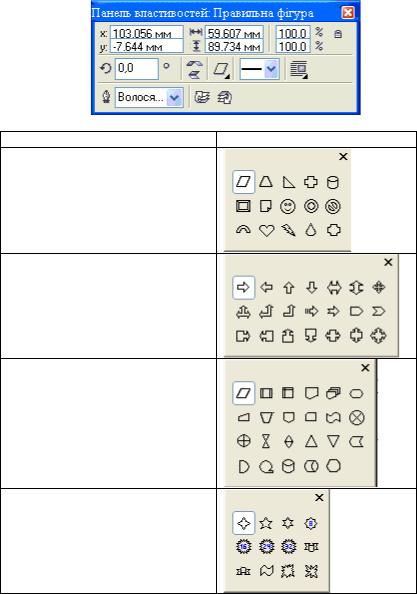
46
Інструмент |
Форми відповідних фігур |
 Прості форми
Прості форми
 Форми стрілок
Форми стрілок
 Форми блок-схем
Форми блок-схем
 Форми зірок
Форми зірок
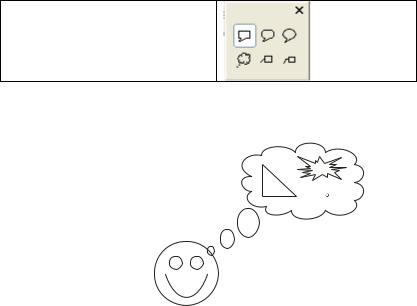
47
 Форми зносок
Форми зносок
Всі інші інструменти даної панелі властивостей розглядались
раніше.
Завдання 25: Використовуючи інструмент панелі Ідеальна форма створити зображення (рис. 24):
?
?
45
рис. 24
Інструмент Текст 
Інструмент Текст призначено для створення текстових об’єктів. В CorelDRAW розрізняють два типи текстових об’єктів. Перший називається Фігурний текст і призначено для створення коротких надписів, заголовків, тощо, до яких можна застосовувати різні спеціальні ефекти CorelDRAW. Другий тип – Простий текст призначений для роботи з великими текстовими об’єктами, як у звичайному текстовому редакторі.
Створення фігурного текстового об’єкта:
1.Вибрати інструмент Текст.
2.Вибрати місце початку надпису і натиснути ліву клавішу миші.
3.На екрані з’явиться курсор введення тексту. Ввести текст і натиснути комбінацію клавіш Crtl+Пропуск.
4.Навколо надпису з’являться маркери виділення.
Створення простого текстового об’єкта:
1.Вибрати інструмент Текст.
2.Вибрати місце початку надпису, натиснути ліву клавішу миші і розтягнути рамку як при виділенні об’єктів.
Параметри тексту можна встановити за допомогою панелі
Редагування тексту.

48
Інструмент |
Назва і призначення |
|
||
|
Редагувати |
стиль |
за |
|
|
замовченням |
|
|
|
|
Список стилів |
|
|
|
|
|
|
|
|
|
Список шрифтів |
|
|
|
|
|
|
|
|
|
Розмір шрифту |
|
|
|
|
|
|
||
|
Накреслення жирним |
|
||
|
|
|
||
|
Накреслення курсивом |
|
||
|
|
|||
|
Накреслення з підкресленням |
|||
|
|
|||
|
Горизонтальне вирівнювання |
|||
|
|
|
|
|
|
Зменшення відступу |
|
|
|
|
|
|
|
|
|
Збільшення відступу |
|
|
|
|
|
|
||
|
Показати / |
приховати маркери |
||
|
списку |
|
|
|
|
Вставити буквицю |
|
|
|
|
|
|
|
|
|
Показати |
/ |
приховати |
|
|
недруковані символи |
|
||
|
Форматувати текст |
|
|
|
|
|
|
|
|
|
Редагувати текст |
|
|
|
|
|
|
|
|

49
Завдання 26: Використовуючи інструмент Текст створити зображення (рис. 25):
ПРИКЛАДСтворення простого тексту:
1. 1.Виберіть інструмент Текст.
2.За допомогою курсору миші виберіть місце початку надпису, натисніть ліву клавішу миші і розтягніть рамку як при виділенні об'єктів.
рис. 25
Панель Ефекти 
Інструмент Перетікання 
Інструмент Перетікання призначено для створення переходів між двома об’єктами:
1.Вибрати інструмент Перетікання.
2.Вибрати перший об’єкт натиснувши ліву клавішу миші.
3.Не відпускаючи клавішу миші вибрати другий об’єкт.
4.Відпустити клавішу миші.
Інструмент |
Назва і призначення |
|
Список заготовок |
|
|
|
Додати заготовку до списку |
|
|
|
Вилучити заготовку із списку |
|
|

50
Використовувати кроки або фіксований інтервал для перетікання
Кількість кроків або зміщення між фігурами при перетіканні
Напрямок перетікання
Перетікання циклом
Пряме перетікання
Перетікання за годинниковою стрілкою
Перетікання проти годинникової стрілки
Зміна параметрів ефекту «прискорення об’єкта» і «прискорення кольора»
Зменшення розміру при перетіканні
Різні параметри ефекту перетікання
Параметри початку і кінця перетікання
Властивості шляху перетікання
Копіювання властивостей ефекту перетікання
Відмінна перетікання
Завдання 27: Використовуючи інструменти Прямокутник, Еліпс, Перетікання створити зображення (рис. 26):
рис. 26
